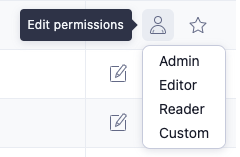Kullanıcı yönetimi
Hesabınızdaki tüm kullanıcıları Kullanıcılar sayfasında görebilirsiniz. Burada kullanıcı ekleyebilir veya kaldırabilir, kullanıcı bilgilerini, kullanıcı izinlerini ve daha fazlasını değiştirebilirsiniz.
Kullanıcılar sayfasına gitmek için:
- İmlecinizi
 (Profil ikonu) üzerine getirin.
(Profil ikonu) üzerine getirin. - Hesap Ayarları 'nı seçin.
- Kullanıcılar sekmesine gidin.
Kullanıcı eklemek
Admin izinlerine sahip bir kullanıcı, Adjust hesabınıza dilediği kadar kullanıcı ekleyebilir. Bir kullanıcı eklemek için + Yeni kullanıcı  seçeneğini seçin.
seçeneğini seçin.
- (Opsiyonel) Kullanıcının adını ve soyadını girin.
- Kullanıcının şirket e-posta adresini girin.
- Kullanıcının dil seçeneğini seçin.
- Kullanıcının rolünü seçin.
- Kullanıcının özelliklere olan izinlerini seçin.
- Kullanıcı ekle 'yi seçin
Özel izinler belirlemek
Kullanıcıların Adjust dashboard'da görebileceği bilgileri sınırlamak için uygulama bazında link-seviyesi, keyword-seviyesi ve partner-seviyesi özel izinler belirleyebilirsiniz. Bu sayede kullanıcılar sadece ihtiyaçları olan verileri görebilirler. Özel kullanıcıların her zaman en az bir uygulamaya erişimi olması gerekir.
Yeni bir kullanıcı oluştururken ya da mevcut bir kullanıcının bilgilerini düzenlerken:
Kullanıcının rolünü Özel (
 ) olarak seçin.
) olarak seçin.Kullanıcının özel izinlerini düzenle 'yi seçin.
Her uygulama için doğru izin seviyesini belirleyin.
Uygulama-seviyesi özel izinler için Linkleri ve partnerleri yapılandır 'ı (
 ) seçin.
) seçin.Link'ler sekmesinde aşağıdakileri yapabilirsiniz:
- Veri erişimi vermek istediğiniz linkleri etkinleştirin. Attribution verilerine erişimi sınırlamak için en az bir link seçmelisiniz.
- Keyword'ler ile veri erişimini rafine edin.
Opsiyonel: Partnerler sekmesinde sadece belli partnerlerin verilerine erişim verebilirsiniz. Bu erişime paylaşılan tüm Ad Spend ve SKAN verileri de dahildir.
KAYDET 'i seçin.
Özel kullanıcılar için ad spend verileri
Adjust'ta özel kullanıcılara ad spend verileri erişimi verebilirsiniz. Ad spend için özel izinler sadece partner seviyesinde verilebilir ve uygulama bazındadır.
Bu erişimi verirken dikkat edilmesi gereken noktalar:
- Kullanıcının özel izinleri düzenlerken Ad spend verilerini etkinleştirdiğinizden emin olun.
- Link'lerin yapılandırması, Ad Spend verilerine erişimi etkinleştirmez. Bunun yerine Partnerler sekmesinde spesifik partnerleri seçmelisiniz.
- En az bir partner seçtiğinizden emin olun.
Yeni Kullanıcı Davetiyesi Akışı
Email Davetiyesi
- Yeni bir kullanıcı oluşturulduğunda, bu kullanıcı "E-postamı Onayla" mesajını içeren bir e-posta alacaktır. Bu davetiyenin zaman aşımı 5 gündür. Bu süre sonunda davetiye iptal olur ve yeniden gönderilmesi gerekir.
E-posta Onayından Sonra - Kullanıcının durumuna bağlı olarak aşağıdaki şekilde yönlendirme yapılır:
Yeni Adjust kullanıcıları:
- Kullanıcı "Kaydınızı Tamamlayın" sayfasına yönlendirilecektir. Kullanıcı kayıt işlemini tamamladıktan sonra Adjust dashboard'una erişebilir.
- Kullanıcı "Kaydınızı Tamamlayın" sayfasına yönlendirilecektir. Kullanıcı kayıt işlemini tamamladıktan sonra Adjust dashboard'una erişebilir.
Mevcut Adjust kullanıcıları (başka bir hesaba erişimi olan):
- Kullanıcı, doğrudan Adjust dashboard'unun ana sayfasına yönlendirilecektir.
Davetiyeleri görüntülemek
Admin izinlerine sahip kullanıcılar, tüm kullanıcılar sayfasında sağ üst köşedeki seçeneğe tıklayarak "Davetiyeleri Görüntüle" seçeneğini tıklayabilirler.
Davetiyeler sayfasında üç durum vardır: bekleyen , süresi doldu ve kabul edildi .
- Bekleyen davetiyeler tekrar gönderilebilir veya silinebilir (bu seçenek silinen davetiyeleri geçersiz kılar). Davetiyeler 5 gün beklemede kalır ve bu süre sonunda zaman aşımına uğrar.
- Süresi dolan davetiyeler tekrar gönderilebilir ya da silinebilir. Süresi dolan bir davetiye yeniden gönderilirse, yeni kullanıcı bu noktadan sonra e-posta adresini doğrulamak için 5 gün daha süreye sahip olur.
Kullanıcı silmek
- Kullanıcıyı listede bulun.
 (Düzenle) ikonunu seçin.
(Düzenle) ikonunu seçin.- Kullanıcıyı Sil 'i seçin.
Kullanıcı bilgilerini ve izinlerini değiştirmek
Mevcut bir kullanıcının bilgilerini değiştirmek için  (Düzenle) ikonunu seçin. Kullanıcı profili sayfasının açıldığını göreceksiniz.
(Düzenle) ikonunu seçin. Kullanıcı profili sayfasının açıldığını göreceksiniz.
Mevcut bir kullanıcının izinlerini değiştirmek için  (İzinleri düzenle) ikonunu seçin. Burada kullanıcı için yeni bir izin seviyesi belirleyebilirsiniz.
(İzinleri düzenle) ikonunu seçin. Burada kullanıcı için yeni bir izin seviyesi belirleyebilirsiniz.
Asıl ilgili kişiyi belirlemek
Asıl ilgili kişiler, hesabınızı etkileyebilecek herhangi bir değişiklik olduğunda her zaman bilgilendirilen kişilerdir. Asıl ilgili kişiler ile Adjust'ın doğru kişilerle iletişime geçmesini ve hesabınızdaki diğer kullanıcıların işlerine normal bir şekilde devam etmelerini sağlayabilirsiniz. Sadece Admin kullanıcılar asıl ilgili kişiler olarak seçilebilir.
Asıl ilgili kişileri seçmek için Aksiyonlar panelindeki kullanıcı adlarının yanında bulunan  (Favori) ikonunu seçebilir veya seçimi kaldırabilirsiniz.
(Favori) ikonunu seçebilir veya seçimi kaldırabilirsiniz.

 (Profil ikonu) üzerine getirin.
(Profil ikonu) üzerine getirin.
 ) olarak seçin.
) olarak seçin.